Win10显卡驱动怎么卸载? win10卸载显卡驱动程序的技巧
[windows10] Win10显卡驱动怎么卸载? win10卸载显卡驱动程序的技巧Win10显卡驱动怎么卸载?win10系统其中一个显示器显示画面异常,经过排查,发现显卡驱动出问题了,想要卸载重装,该怎么卸载呢?下面我们就来看看win10卸载显卡驱动程序的技巧... 22-04-21
win10如何卸载显卡驱动?有使用win10系统的用户,遇到电脑显示出来的画面异常,已经确定不是显示器,也不是连接线问题,因此想试着卸载显卡驱动,再重新安装看能不能解决问题,可是不知道怎么操作,今天我们就来看看win10卸载显卡驱动方法。
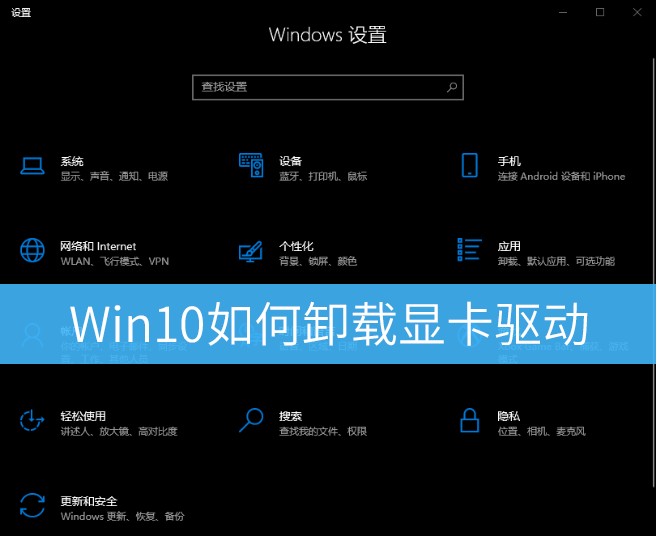
1、桌面空白处,点击右键,在打开的菜单项中,选择显示设置;
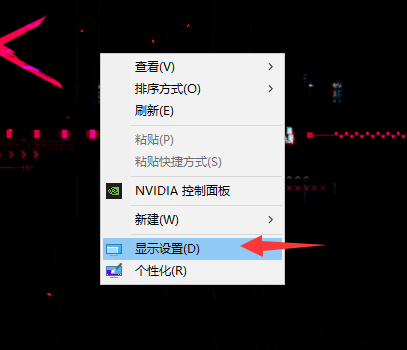
2、显示主页设置窗口,右侧找到并点击高级显示设置;
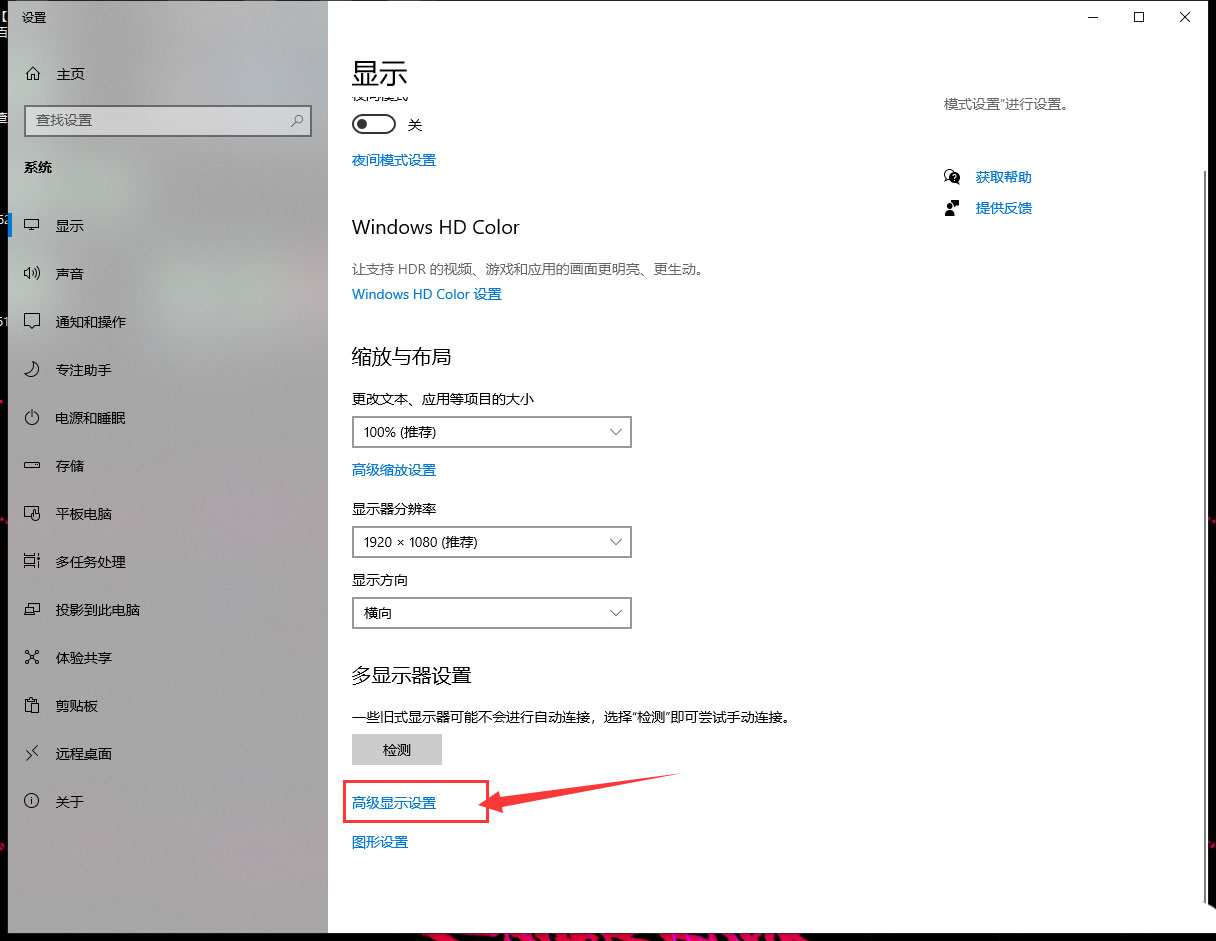
3、显示信息下,可以查看到当前电脑连接的显卡,然后点击显示器 1 的显示适配器属性;
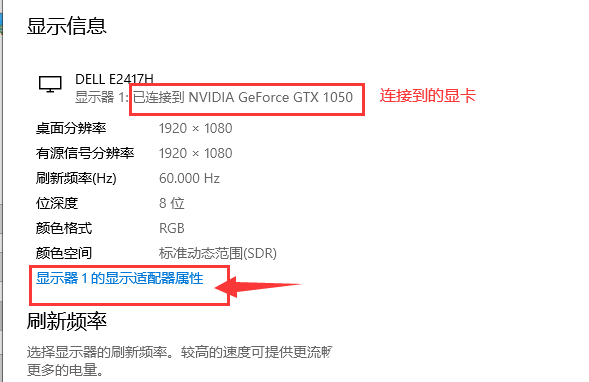
4、显示适配器属性窗口,适配器选项卡下,点击属性;
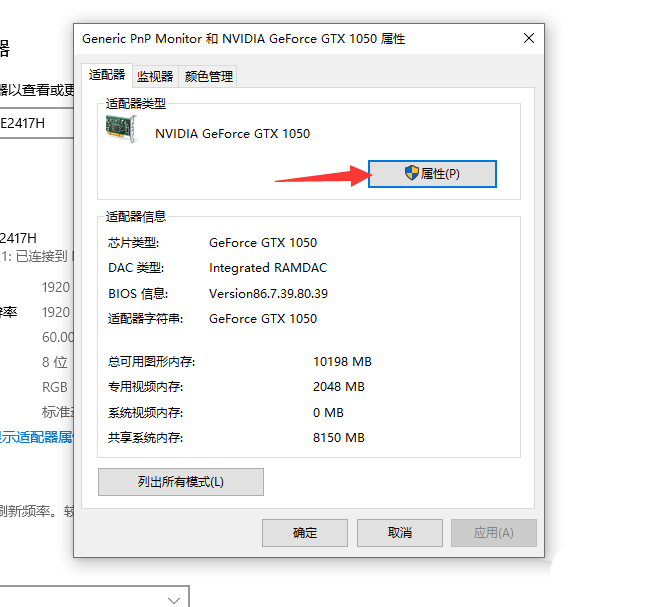
5、切换到驱动程序选项卡,然后点击最底下的卸载设备;
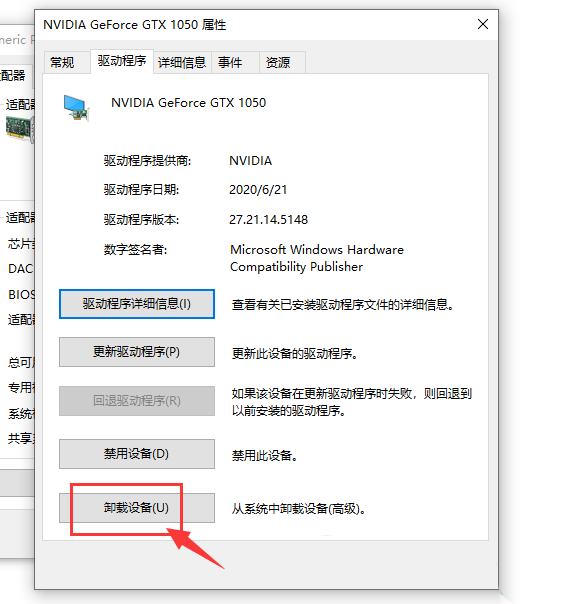
6、卸载设备窗口,勾选“删除此设备的驱动程序软件”,再点击卸载;
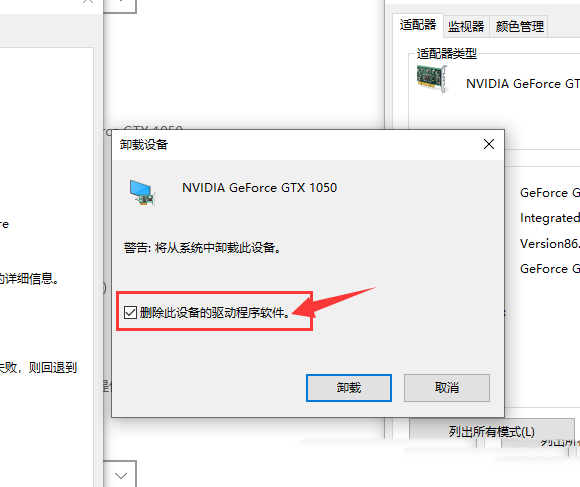
ps:重新安装显卡驱动,可以下载使用由系统总裁开发的驱动总裁工具!
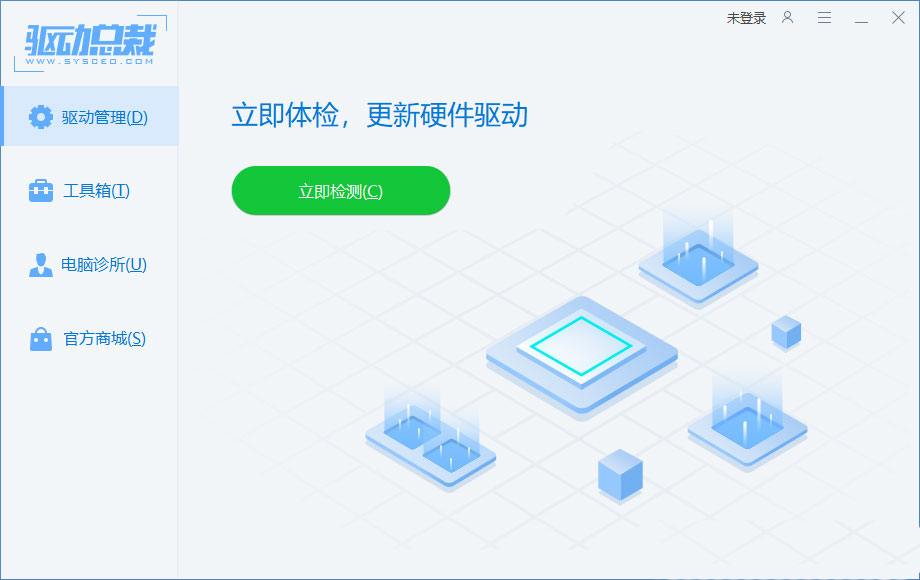
以上就是win10显卡驱动卸载方法,希望大家喜欢,请继续关注代码网。
相关文章:
-
[windows11] Win11打开游戏后亮度降低怎么办?Win11玩游戏自动降低亮度解决方法有网友反应Win11打开游戏后亮度降低怎么办?本文就为大家带来了Win11玩游戏自动…
-
[windows11] Win11安全中心需要执行操作怎么办?Win11安全中心需要执行操作解决方法Win11安全中心需要执行操作怎么办?本文就为大家带来了Win11安全中心需要执…
-
[windows11] Win11系统卡死在桌面没有响应怎么办 ?Win11系统卡死在桌面没有响应解决方法很多用户在使用Win11系统的时候,经常会遇到电脑无缘无故就卡死了,而且特…
-
[windows10] win10怎么彻底卸载流氓软件?两种win10强制卸载流氓软件的方法这篇文章主要介绍了win10怎么彻底卸载流氓软件?两种win10强制卸载流氓软件的方法的…
-
-
[windows11] win11系统硬盘怎么设置性能? Win11磁盘开启高性能的技巧win11系统硬盘怎么设置性能?win11系统中的硬盘或者U盘想要设置性能,该怎么开启高性能…
版权声明:本文内容由互联网用户贡献,该文观点仅代表作者本人。本站仅提供信息存储服务,不拥有所有权,不承担相关法律责任。
如发现本站有涉嫌抄袭侵权/违法违规的内容, 请发送邮件至 2386932994@qq.com 举报,一经查实将立刻删除。
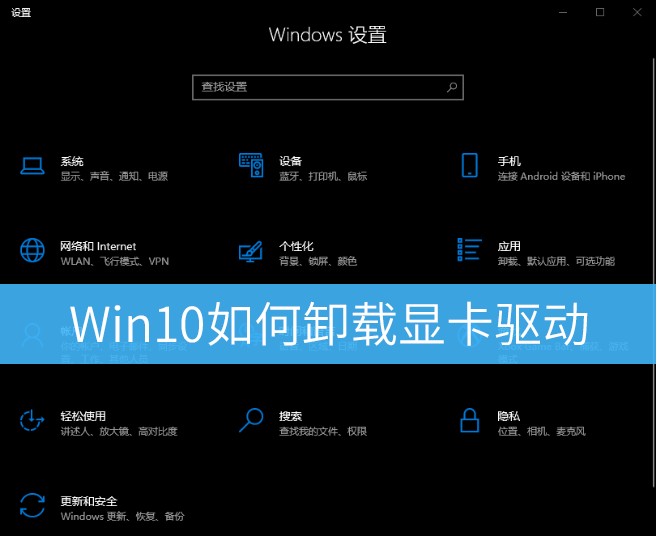
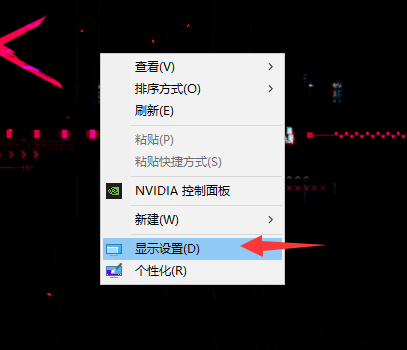
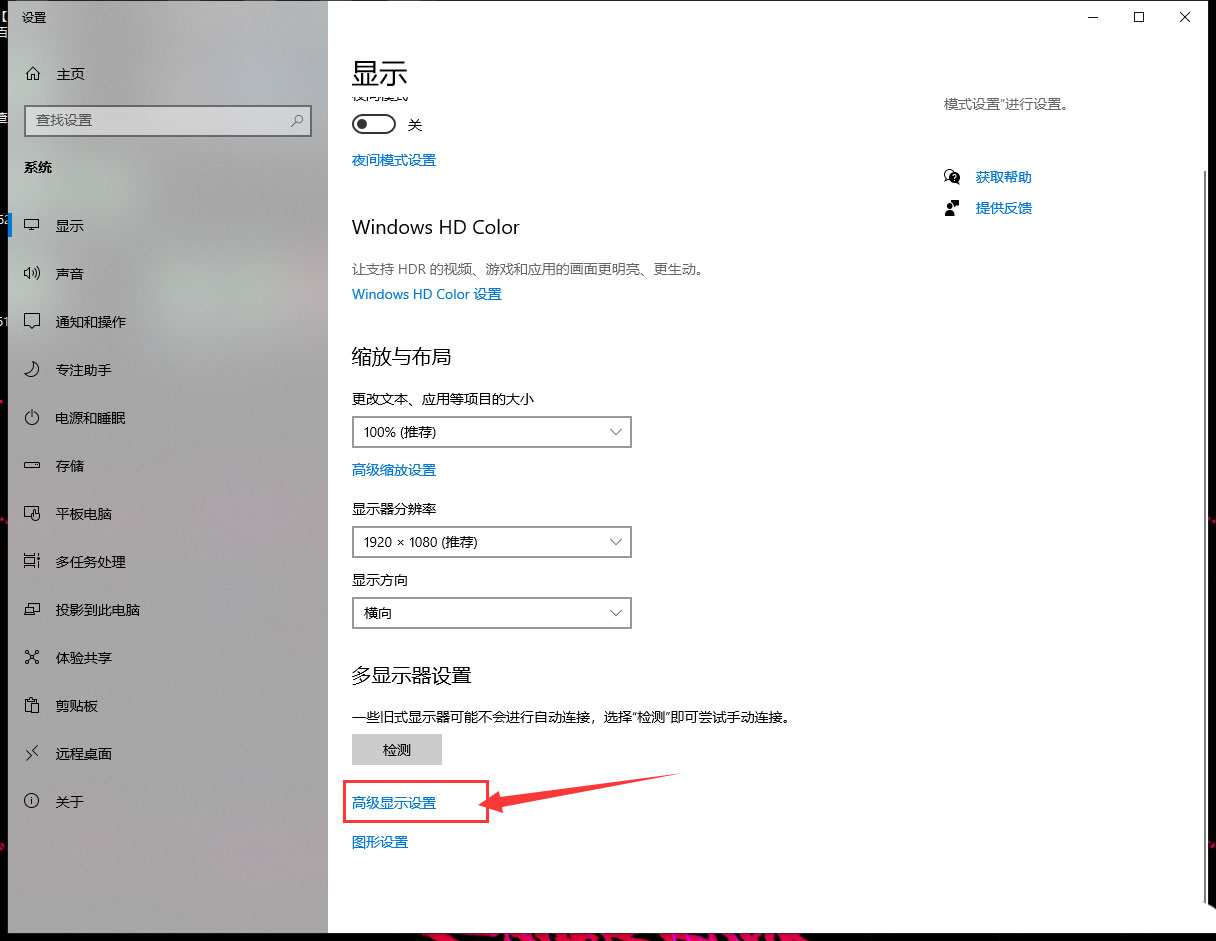
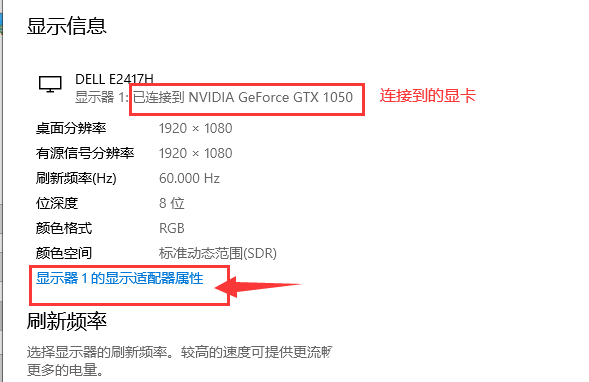
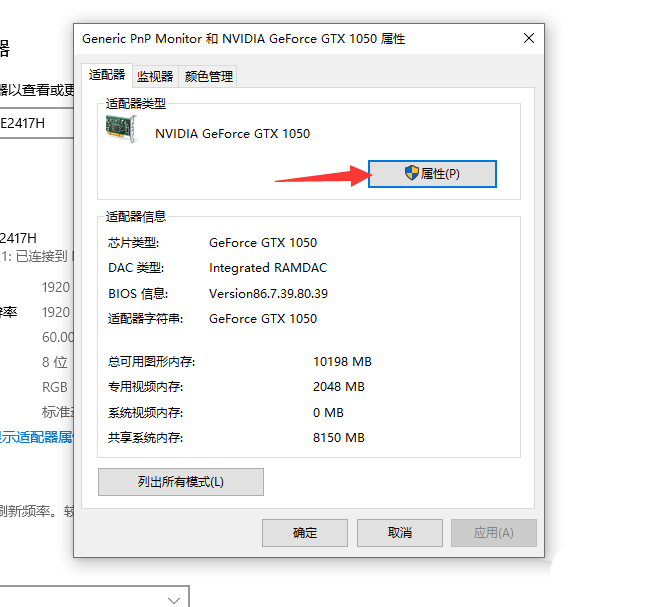
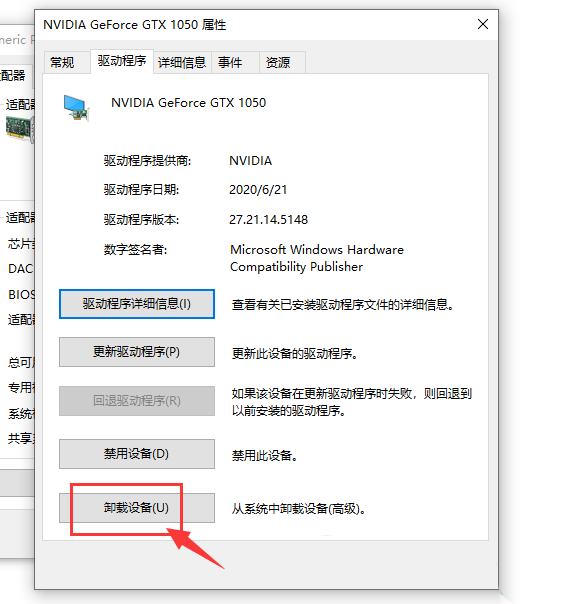
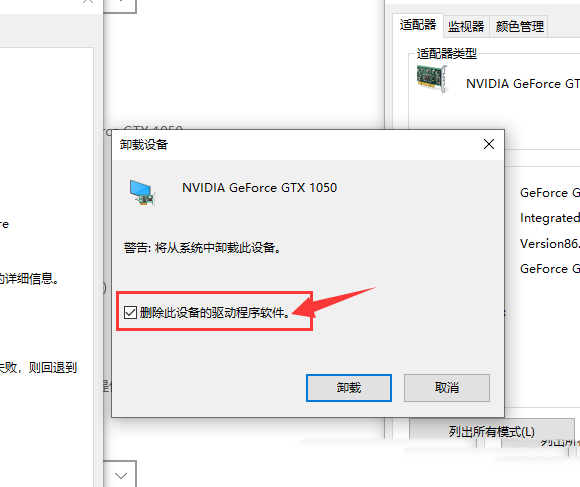
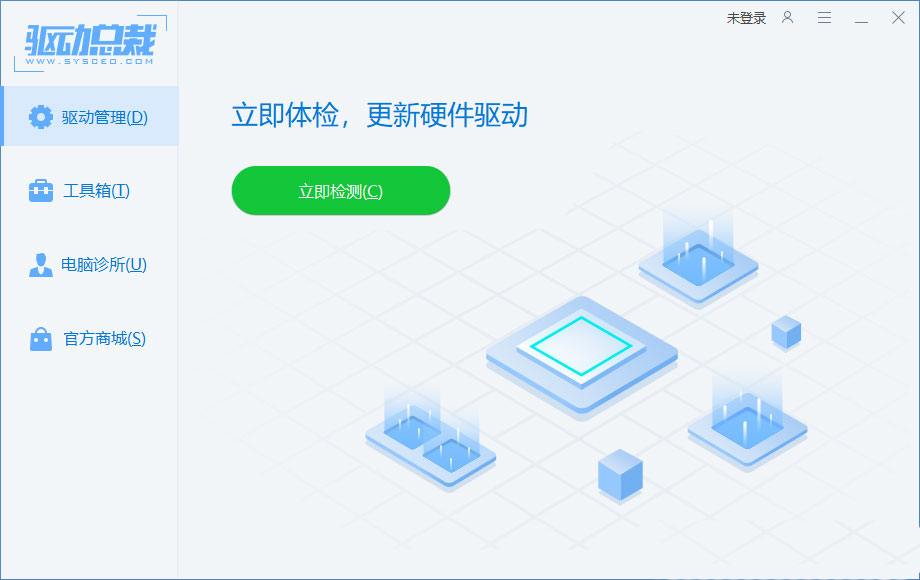

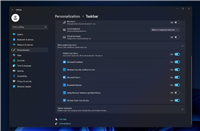
发表评论